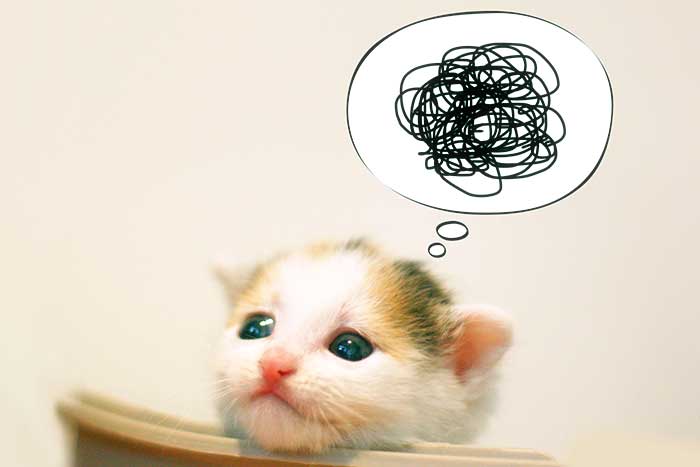
Macを使っている人なら、きっとTime Machine(タイムマシン)という機能を使って、外付けハードディスクでバックアップをとっていますよね。
でも、タイムマシンの自動バックアップが始まると、急にMacの動作が遅くなったり、レインボーカーソルが出てしまったりということはありませんか?
もしも、あなたがセキュリティソフトを入れている場合、それの設定を変えることで改善するかもしれません。わたしの場合は改善しました。
そこで今回は、Macのタイムマシンがバックアップを始めると動作が遅くなる時に試してみたいことについてご紹介します。
Macのタイムマシンが始まると遅くなる症状が出た
これはわたしの体験談です。
愛用していたiMacが壊れてしまったので、新しくiMacを購入をして、セキュリティソフトの「Eset Cyber Security Pro(イーセット)」を入れました。
その後、普通に使っていたのですが、ある時、タイムマシンのバックアップが始まると、その時していた作業がいきなり重くなることに気が付きました。
ブラウザでのネットサーフィン程度では問題なかったのですが、マイクロソフトやアドビのソフトを使っていると、遅くなったりレインボーカーソルが回ったりして、作業に支障が出るくらいでした。
セキュリティソフトが関係ある?
こういったことに無知なため、ネットで調べてみたところ、「セキュリティソフトが関係している場合がある」というのを見つけました。
わたしが使っているのは「Eset Cyber Security Pro(イーセット)」というセキュリティソフトです。
さっそくカスタマーサポートに電話してみた所、「タイムマシンに使っているハードディスクを検査の対象から除外することで、改善が見られるかもしれない。」ということでした。
電話で教えてもらいながら設定をしました。
操作の手順
1 Mac上部にあるステータスバーのEsetアイコンから「Eset Cyber Security Proを開く」を選びます。
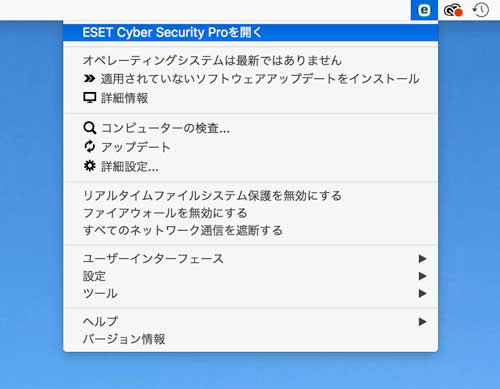
2 左の「設定」の画面から、「詳細設定を表示する」をクリックします。
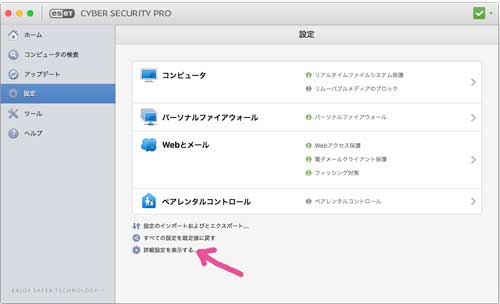
3 盾のマークの「全般」をクリックします。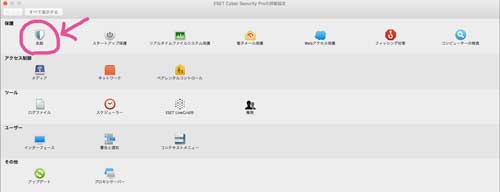
4 除外の横の「設定」をクリックします。

5 左下の「+(プラス)」をクリックします。
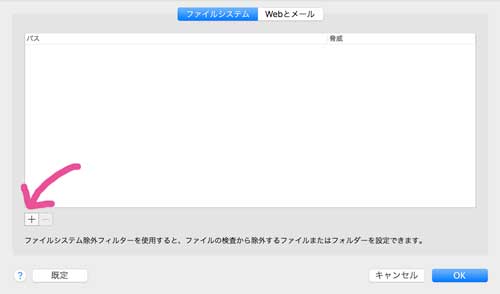
6 タイムマシンとして使っているハードディスクを選んでOKを押すと、除外できます。一つ前の画面に除外されたハードディスクへのパスがリストされているはずです。
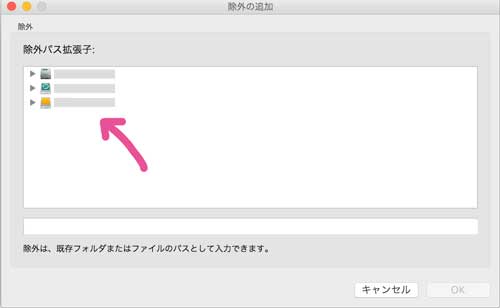
7 これでタイムマシンがバックアップを始めても、Esetが検査しに行かないのでMacの動作が重くならず、作業をしていても影響が出ることがなくなりました。
Macのタイムマシンで動作が遅くなる まとめ
わたしの環境(iMacにEset Cyber Security Pro)では今のところ改善したように見えます。
あなたがTime Machineのバックアップ中にPCが重くなる、と感じているのであれば、もしかしたらセキュリティソフトの設定で直るかもしれません。
ただし、どんな人でも入れているソフトやOSなどが全く同じ環境というのはありえないので、念のため、まずはお使いのセキュリティソフトのカスタマーサポートに相談してから操作するのをおすすめします。
こういうこともあるんだという感じで参考にしてみてくださいね!






